谷歌浏览器书签栏怎么隐藏
谷歌浏览器书签栏怎么隐藏?为了方便自己访问需要经常打开的网页,用户在使用谷歌浏览器的时候会将这些网页保存在书签中。为了防止自己的书签被其他用户看到随意打开,用户可以选择书签栏隐藏起来,这样就可以避免出现这种情况了。如果你不知道如何隐藏谷歌浏览器的书签栏,那么下面就来看看小编整理的高手教你快速隐藏谷歌浏览器书签栏的方法,希望能够帮助到你。

高手教你快速隐藏谷歌浏览器书签栏的方法
1、打开谷歌Chrome浏览器,进入设置页面。
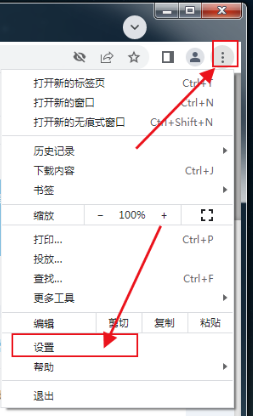
2、待设置页面弹出后,滑动找寻“显示书签栏”选项。
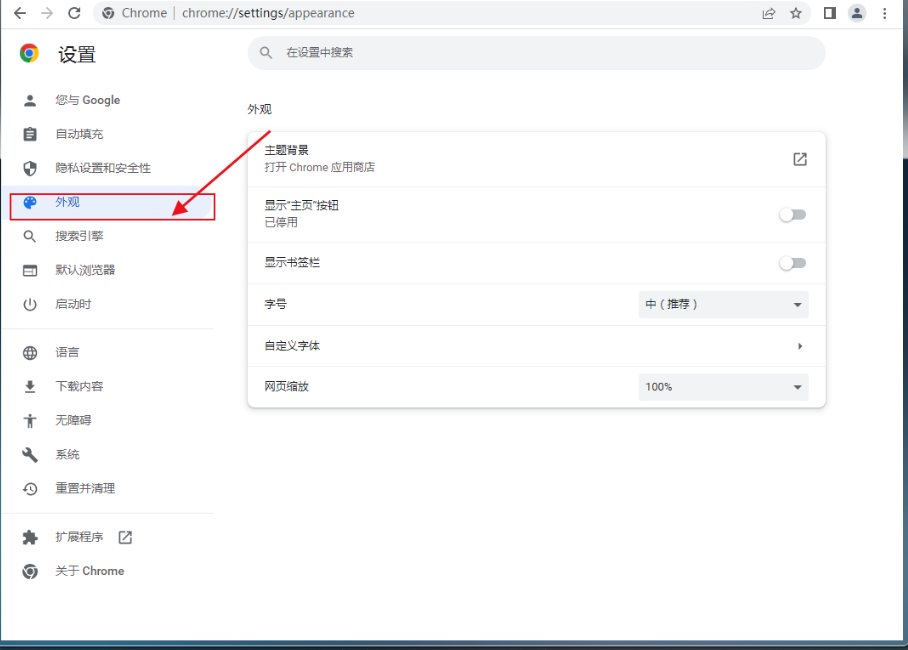
3、最后,将之关闭就可以了。
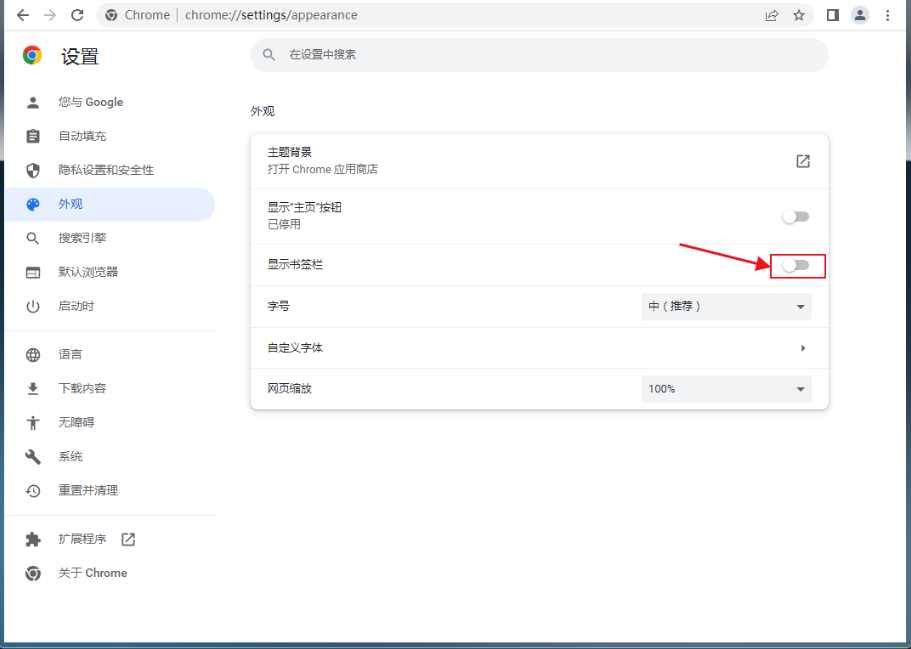
以上就是chorme浏览器官网分享的【谷歌浏览器书签栏怎么隐藏-高手教你快速隐藏谷歌浏览器书签栏的方法】全部内容,希望能够帮助到需要隐藏书签栏的用户。更多精彩分享,请继续关注本站!
相关教程
1
Google Chrome插件数据如何进行本地加密存储
2
谷歌浏览器下载时如何提高下载过程中文件的完整性
3
谷歌浏览器的网页加密与解密功能
4
如何在谷歌浏览器中实现数据同步
5
如何通过Chrome浏览器查看站点的安全证书
6
google浏览器多语言环境设置及输入法切换教程
7
谷歌浏览器插件安装失败时的常见问题与修复
8
谷歌浏览器扩展程序权限调整及冲突解决技巧
9
Google浏览器下载插件提示“网络错误”怎么办
10
Google浏览器网页翻译功能开启及使用说明
